捷径社区是一个分享ios捷径的平台,自从ios12推出了捷径这个功能后,iphone的操作变的更加简单,很多日常的常规操作都可以通过捷径来完成,而且还能通过siri来执行捷径。这款捷径社区提供了大家挖掘的许多捷径,如果你想让自己的iphone变的更加便捷,可以找找有没有你需要的捷径。
iphone捷径怎么用:
在添加了需要的捷径后,接下来当然要尝试使用它们。你可以在 5 个不同的地方使用捷径:
在捷径 app 中点击希望使用的捷径;
在锁屏页面或主屏右滑,从小组件中启动捷径。初次使用前,你需要点击「今天」视图最下方的「编辑」,然后添加捷径 app 的小组件;

点击应用中的「分享」按钮,在分享页面点击「捷径」,也可以启动所需的捷径。同样,初次使用前,你需要划至最右侧,在「更多」中启用捷径;

你可以将捷径添加至主屏幕,然后像使用其他 app 一样点击运行;

如果你的机型支持「三维触控」(3D Touch),也可以重按捷径 app 的图标后,选择需要的捷径。不过,这一页面最多只能展示 4 个捷径。
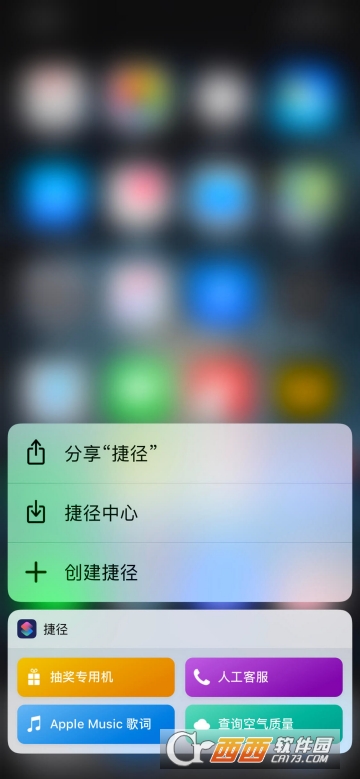
你或许已经注意到,并非所有捷径都会出现在这 5 个位置。要更改这一设置非常容易。在捷径 app 中,点击捷径右上角的「…」,在接下来的页面点击右上角的设置按钮。你可以在设置页选择让该捷径「在小组件中显示」、「在共享表单中显示」,或是将它「添加到主屏幕」。
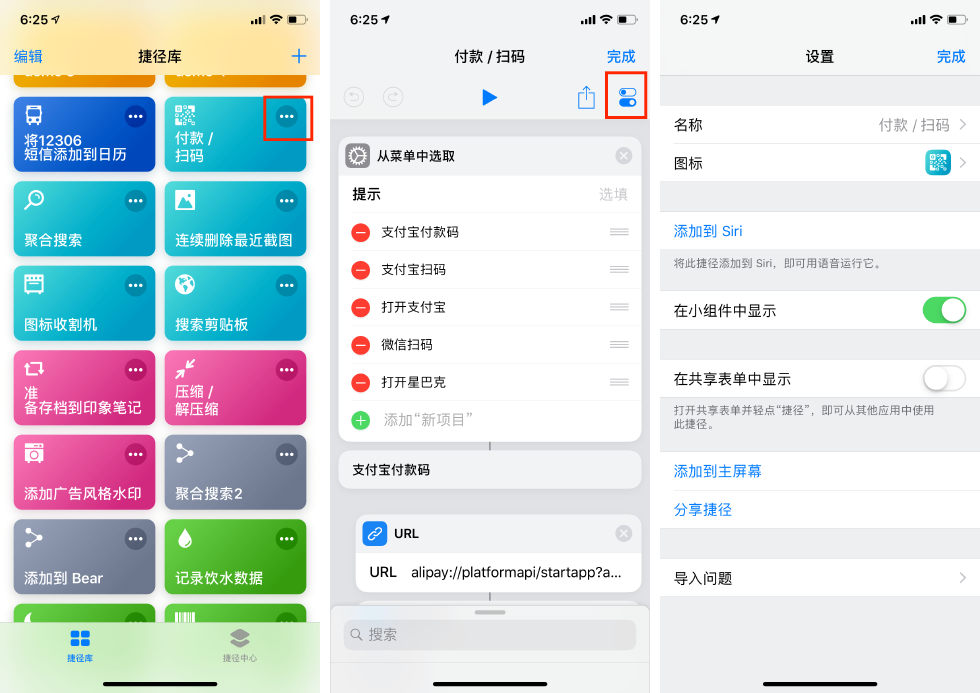
同时,小组件中的前 4 个捷径会显示在捷径 app 的三维触控页面。要更改捷径的顺序,可以在捷径 app 的首页长按捷径来进行排列。

如何用 Siri 启动捷径
Siri 在识别的准确率和提供的功能方面一直受到诟病,有些人甚至根本不愿使用 Siri。不过作为 iOS 的原生功能,Siri 拥有一个相当大的优势:可以被从任意页面调出。而且,Siri 目前对单一语言的识别已足够日常使用。我们可以为捷径添加简单的自定义 Siri 指令,借助 Siri 在任意页面快速启动对应的捷径,实现更为强大的功能。
要用 Siri 启动捷径,你需要先根据上文的步骤,打开该捷径的设置页面。在该页面中,点击「添加到 Siri」。随后,你就可以根据自己的偏好,录制一段短语来作为 Siri 执行该捷径的指令。如果 Siri 对识别结果不确定,还会允许你点击「编辑」选择可能的指令,或是直接重新录制。确认无误后,点击「完成」保存即可。

现在,唤醒 Siri,说出刚刚保存的短语,Siri 就会帮你执行相应的捷径。
如何创建捷径:
要创建捷径,只需要在捷径 app 的首页,点击右上角的「+」,或是底部的「创建捷径」。

第一步,自然是要获取剪贴板中的内容,来作为当前捷径的输入。点击页面的搜索栏,在「共享」类别中,点击「获取剪贴板」并将其拖动,即可将它添加到当前的捷径中。当然,你也可以直接在搜索栏进行搜索。

值得一提的是,即使在动作被添加后,你也可以通过拖动的方式方便地调整它们的顺序,或是点击卡片右上角的「×」将其删除。

获取了剪贴板的内容后,我们还应该给它起一个「名字」,来方便之后使用它。这一步骤叫做「设置变量」。在「脚本」类别中找到「设定变量」,然后在「变量名称」处为这一变量命名即可。在之后的步骤中,你就可以用这一名称来指代捷径获取到的剪贴板内容。在这里,我将它命名为「剪贴板」。

既然剪贴板的内容有了名字,我们也可以随时调用,那么我们就可以先把它放在一边,开始考虑这个捷径中的另一个重要的步骤:搜索。
上面已经提到,我们需要的搜索引擎不止一个。在浏览英文文章时,我们可能希望调用 Google 翻译网页;在朋友圈看到了想要「种草」的好物后,我们可能想在淘宝上看一看同款……这就需要捷径在运行时,要让我们来选择究竟用什么来搜索。
要做到这一点,我们可以让捷径弹出一个菜单,为我们提供几个选择。相应的动作在「脚本」类别中,叫做「从菜单中选择」。

将动作拖到捷径中后,我们可以自行增加、删除或修改菜单。你可以将自己常用的搜索引擎名称填入其中。随着我们的修改,这一动作的「尾巴」的名称也会跟着发生变化。

这些横条代表了我们进行不同的选择后,将要运行的内容。当我们把一个动作放在了第一栏后,如果我们在捷径运行时选择了菜单的第一项,捷径就会执行第一栏后面的这一动作。
举例来说,我在菜单的第一项填入了「少数派」。自然地,我希望在选中这一项后,捷径会替我在少数派中搜索关键词。为了做到这一点,我们需要将后续的动作拖动至「少数派」这一栏后。在这里,我们需要「URL」和「打开 URL」这两个动作。

如果你曾经留意过,会发现少数派的搜索页面地址是「https://sspai.com/search/article?q=关键词」。那么,只要我们将关键词替换为我们需要搜索的内容,然后让捷径打开这一链接即可。
要做到这一点,我们先在「URL」动作中填入这一地址。如果你还记得,我们曾为剪贴板的内容设置了一个名为「剪贴板内容」的变量。捷径非常贴心地将它显示在了键盘的选词栏之上,只需轻点即可填入。

最后一步,我们使用「打开 URL」这一动作,让浏览器打开这一地址。这样,菜单的第一项被选中后,捷径要做的就被我们设定完成。你可以如法炮制,为接下来的几个选项设置相应的动作,完成这一捷径。

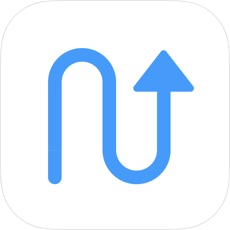

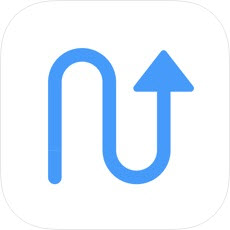
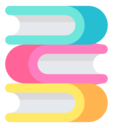

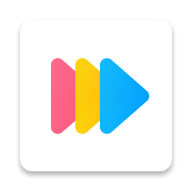

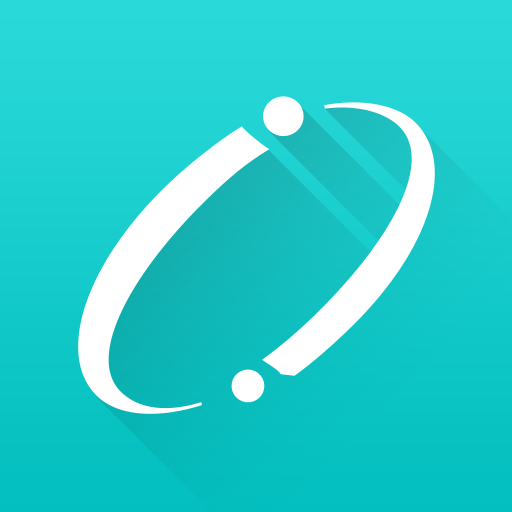
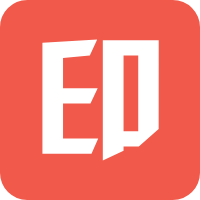


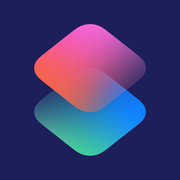


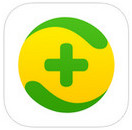
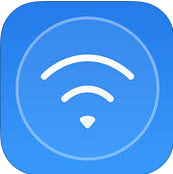
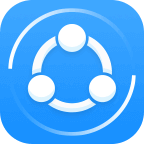
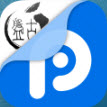




 大小: 21.8M
大小: 21.8M 大小: 22M
大小: 22M Cydia越狱解除工具(Cydia Impactor)0.9.51
Cydia越狱解除工具(Cydia Impactor)0.9.51  iPhone百度手机输入法10.5.6
iPhone百度手机输入法10.5.6  搜狗手机输入法 for IPhonev10.21.1 官方正式版
搜狗手机输入法 for IPhonev10.21.1 官方正式版  腾讯手机管家V8.1 官方最新版
腾讯手机管家V8.1 官方最新版  平安wifi ipad版4.9.6 官方最新版
平安wifi ipad版4.9.6 官方最新版  360免费WIFI ios版v3.4.0 官方版
360免费WIFI ios版v3.4.0 官方版  腾讯手机管家 ipad2.6.3 官方最新版
腾讯手机管家 ipad2.6.3 官方最新版  QQ输入法(iPhone)10.7.0 官方版
QQ输入法(iPhone)10.7.0 官方版  讯飞语音输入法v10.0.15 官方版
讯飞语音输入法v10.0.15 官方版 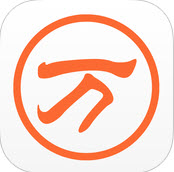 万能五笔输入法ios版2.3.4 官方最新版
万能五笔输入法ios版2.3.4 官方最新版  搜狗输入法ios12版5.5.1官方版
搜狗输入法ios12版5.5.1官方版  鲁大师iOS版3.2.4 官方最新版
鲁大师iOS版3.2.4 官方最新版  百度输入法iosv8.6.6 官方最新版
百度输入法iosv8.6.6 官方最新版 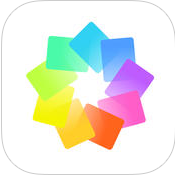 猎豹清理大师ipad版v7.2 官方最新版
猎豹清理大师ipad版v7.2 官方最新版 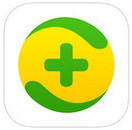 360手机卫士V4.6.0 ipad版
360手机卫士V4.6.0 ipad版  触宝输入法3.0.5 最新版
触宝输入法3.0.5 最新版 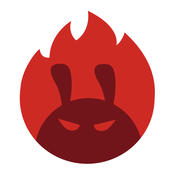 安兔兔评测 ios版V7.0.4 官方版
安兔兔评测 ios版V7.0.4 官方版  小米投屏神器V1.9.1 ios版
小米投屏神器V1.9.1 ios版  掌上看家苹果版4.1.2 官方iphone版
掌上看家苹果版4.1.2 官方iphone版